Bonjour à tous, aujourd’hui je vous propose de créer votre premier plugin cordova ! A quoi ça sert ? Tout simplement à accéder à toutes les API natives depuis votre application. Je vous propose donc de créer un plugin (Android) qui remplace les alert() JavaScript moches en alert() natives 🙂
Créer son application
|
1 2 3 4 |
$ ionic start sampleApp blank $ cd sampleApp $ ionic platform add android $ ionic run |
Et voilà !
On va maintenant simplement ajouter un bouton à l’application qui affiche une alert() lorsqu’on clique dessus. Pour cela il suffit de modifier le <ion-content> dans la www/index.html et d’ajouter un contrôleur dans le www/js/app.js, comme ceci :
|
30 31 32 |
<ion-content ng-controller="MainCtrl"> <button class="button" ng-click="showAlert()">alert</button> </ion-content> |
|
21 22 23 24 25 |
.controller('MainCtrl', function($scope, $window){ $scope.showAlert = function(){ $window.alert('Hello Ionic !'); }; }); |
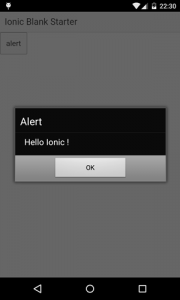 Un petit coup de
ionic run et BOOM, voilà notre application !!!
Un petit coup de
ionic run et BOOM, voilà notre application !!!
Vous remarquerez que le alert() affiché est plutôt moche et n’est pas dans le style Android. C’est ce que nous allons changer !
Anatomie d’un plugin cordova
Un plugin cordova se compose de 3 parties majeures :
- le fichier plugin.xml : il permet de définir et de configurer le plugin
- le dossier src/ : il contient le code natif spécifiques aux différentes plateformes
- le dossier www/ : il contient l’API JavaScript que le plugin exposera à la webview
Tous les plugins de l’application se trouvent dans le dossier plugins/ (par défaut Ionic ajoute les plugins device, console et keyboard). Vous pouvez très bien créer le nouveau plugin directement ici cependant je conseille très fortement de le créer dans un dossier en dehors de l’application de manière à garder les deux projets bien séparés (le projet plugin et le projet application). Il suffira ensuite d’ajouter le plugin créé à l’application.
Créer son plugin
A côté du dossier de votre application (sampleApp dans mon cas), créez l’arborescence de fichiers suivante :
|
1 2 3 4 5 |
cordova-alert-plugin |-- src/ |-- www/ | +-- plugin.js +-- plugin.xml |
Dans le fichier plugin.js, créez un simple objet JavaScript et assignez le à module.exports. Cordova se chargera de publier cet objet dans la webview selon sa configuration.
|
1 2 3 4 5 |
function Plugin(){} Plugin.alert = function(content){ window.alert(content); }; module.exports = Plugin; |
Pour le fichier plugin.xml, les choses sont un peu moins habituelles :
|
1 2 3 4 5 6 7 8 9 10 11 12 13 14 15 16 |
<?xml version="1.0" encoding="UTF-8"?> <plugin xmlns="http://apache.org/cordova/ns/plugins/1.0" xmlns:android="http://schemas.android.com/apk/res/android" id="com.example.cordova.alert" version="0.0.1"> <name>Alert Plugin</name> <description>A plugin to show native alert</description> <license>Apache 2.0</license> <keywords>cordova,plugin,alert</keywords> <repo>https://github.com/yourgithubname/cordova-alert-plugin.git</repo> <issue>https://github.com/yourgithubname/cordova-alert-plugin/issues</issue> <js-module src="www/plugin.js" name="Alert"> <clobbers target="cordova.plugins.Alert" /> </js-module> </plugin> |
La balise <plugin> est l’élément de plus haut niveau. Il défini la configuration et le comportement du plugin. L’id est très important est doit être unique parmi tous les plugins. Le <js-module> permet de définir le fichier JavaScript contenant l’API du plugin ainsi que l’endroit où le plugin sera publié grâce à la balise <clobbers> . L’API de notre plugin sera donc accessible dans la webview grâce à l’objet cordova.plugins.Alert . Attention à ne pas entrer en collision avec d’autres plugins !!! Le reste des balises ainsi que leur rôle est plutôt évident je pense…
Pour l’instant il n’y a toujours aucun code natif mais nous pouvons déjà intégrer ce petit plugin à notre application et voir comment l’utiliser. Pour cela, c’est la méthode habituelle mais en remplaçant l’id ou l’url par le chemin vers le plugin :
|
1 2 |
$ ionic plugin add ../cordova-alert-plugin $ ionic plugin list |
Normalement vous devriez voir une ligne similaire à :
|
1 |
com.example.cordova.alert 0.0.1 "Alert Plugin" |
Modifions maintenant notre application pour utiliser la méthode du plugin :
|
21 22 23 24 25 26 27 |
.controller('MainCtrl', function($scope, $window, $ionicPlatform){ $scope.showAlert = function(){ $ionicPlatform.ready(function(){ $window.cordova.plugins.Alert.alert('Hello Ionic !'); }); }; }); |
Tout d’abord, avant d’utiliser un plugin, il faut attendre que cordova soit bien initialisé. Pour cela, ionic nous fourni le service $ionicPlatform. Si on ne fait pas cette vérification et qu’on appelle le plugin avant que celui-ci soit initialisé, l’objet à utilisé n’existera pas et nous aurons une erreur JavaScript : TypeError: Cannot read property 'plugins' of undefined
Si vous compilez et testez à nouveau l’application vous devriez voir… la même chose !!! Et oui, on fait simplement un alert() JavaScript dans notre plugin pour l’instant… Mais cette fois ci, le alert() est déclenché par le plugin \o/. L’application est maintenant fin prête, il ne reste plus qu’à compléter le plugin !
Petite remarque au passage, vous constatez qu’on peut très bien créer des plugins cordova sans aucun code natif. On peut donc se servir des plugins pour packager des fonctionnalités purement JavaScript même si ce n’est pas l’usage habituel.
La partie native du plugin
Ça y est, entrons dans le vif du sujet !
Tout d’abord, il faut configurer le plugin avec les paramètres spécifiques pour Android. Ajoutez dans le plugin.xml en-dessous du tag <js-module> :
|
1 2 3 4 5 6 7 8 9 |
<platform name="android"> <config-file target="res/xml/config.xml" parent="/*"> <feature name="AlertPlugin" > <param name="android-package" value="com.example.cordova.alert.AlertPlugin"/> </feature> </config-file> <source-file src="src/android/AlertPlugin.java" target-dir="src/com/example/cordova/alert"/> </platform> |
On configure ici la platorm Android (il faudra faire une configuration pour chaque plateforme que le plugin supporte). Ici, c’est la configuration la plus simple : on déclare notre fichier source java (et oui, on fait du Java sur Android !) avec <source-file> . Le dossier cible doit correspondre au package indiqué dans le fichier Java ! Ensuite, il faut déclarer le plugin dans un config.xml afin de pouvoir y accéder depuis le JavaScript. Ça se fait grâce à la balise <config-file> qui ajoute un bout de xml dans le nœud (précisé par l’attribut parent) du fichier spécifié (attribut target). L’attribut feature dans le config.xml permet d’enregistrer son plugin auprès de cordova en définissant son nom. On en aura besoin pour accéder aux classes natives.
On peut maintenant vraiment plonger dans Android et créer le fichier src/android/AlertPlugin.java :
|
1 2 3 4 5 6 7 8 9 10 11 12 13 14 15 16 17 18 19 20 21 22 23 24 25 26 27 28 29 30 31 32 33 34 35 36 37 38 |
package com.example.cordova.alert; import org.json.JSONArray; import org.json.JSONException; import org.apache.cordova.CordovaPlugin; import org.apache.cordova.CallbackContext; import android.R; import android.content.Context; import android.content.DialogInterface; import android.app.AlertDialog; public class AlertPlugin extends CordovaPlugin { public boolean execute(String action, JSONArray args, CallbackContext callbackContext) throws JSONException { if("alert".equals(action)){ final String content = args.getString(0); showAlert(content); callbackContext.success(); return true; } else { callbackContext.error("AlertPlugin."+action+" not found !"); return false; } } private void showAlert(String content){ // see http://developer.android.com/guide/topics/ui/dialogs.html AlertDialog.Builder alertDialog = new AlertDialog.Builder(this.cordova.getActivity(), AlertDialog.THEME_DEVICE_DEFAULT_LIGHT); alertDialog.setTitle("Alert"); alertDialog.setMessage(content); alertDialog.setPositiveButton(R.string.ok, new DialogInterface.OnClickListener(){ public void onClick(DialogInterface dialog, int id){ // User clicked OK button } }); alertDialog.show(); } } |
L’interface cordova est un peu spéciale, en effet, tout passe par la fonction execute(). On reçoit donc l’action (à faire), les arguments sous forme JSON et les callbacks de réponse. Pour le reste, c’est de l’Android standard.
Il ne nous reste plus qu’à modifier légèrement notre objet JavaScript pour appeler le code Java au lieu du alert() navigateur :
|
1 2 3 4 5 |
Plugin.alert = function(content){ var onSuccess = function(){}; var onFail = function(){}; cordova.exec(onSuccess, onFail, 'AlertPlugin', 'alert', [content]); }; |
Ici, même combat, il faut formater les arguments pour qu’ils puissent être reçus par la fonction execute() de notre plugin. A noter que le troisième paramètre doit correspondre au nom du plugin enregistré dans l’attribut feature du config.xml (cf la partie android du plugin.xml).
Pour tester tout ça dans notre application, il faut supprimer puis ajouter à nouveau le plugin de l’application (ça mettra le nouveau code et forcera sa recompilation) et installer l’application sur son téléphone. En une ligne :
|
1 |
$ ionic plugin remove com.example.cordova.alert && ionic plugin add ../cordova-alert-plugin/ && ionic run |
Et voici une alert() bien plus sympa !!!
Et le truc super cool, c’est que si vous publiez votre plugin sur github (par exemple), n’importe qui pourra l’ajouter à son projet en faisant simplement :
|
1 |
$ ionic plugin add https://github.com/yourname/your-cordova-plugin |
Un peu plus loin
Workflow
Bien sûr, le développement d’un plugin est rarement immédiat et demande souvent pas mal de débuggage (surtout pour les personnes non habitués au langage et à la plateforme).
Je n’ai pas encore trouvé d’outils et de workflow sympathique pour faire ces développements (le plugin n’étant pas un projet Android, je vois mal comment bien l’intégrer dans un IDE). Si vous avez des pratiques habituelles ou astuces, n’hésitez pas à les partager en commentaire, ça aidera tout le monde !!!
Personnellement je développe mon plugin en dehors de l’application et je le supprime/ajoute à chaque modification. Je me base sur les erreurs de compilation pour fixer les bugs. Mais un vrai IDE ne serait pas du luxe 😉
Logs
Pour débugger, j’utilise beaucoup le logger Android. Voici comment faire :
- importez android.util.Log dans votre classe
- utilisez Log.i("------>> MyPlugin", "coucou");
- lorsque votre téléphone est branché en usb et exécute le plugin utilisez $ adb logcat ou $ adb logcat | grep MyPlugin pour voir les logs de votre plugin 🙂
Autorisations
Comme on souhaite souvent utiliser des fonctionnalités qui requièrent des autorisations dans un plugin, voici comment ajouter une autorisation dans son plugin :
|
1 2 3 |
<config-file target="AndroidManifest.xml" parent="/manifest"> <uses-permission android:name="android.permission.ACCESS_FINE_LOCATION"/> </config-file> |
Code à mettre dans la section <platform name="android"> du plugin.xml.
Documentation
Je ne vous recommanderais jamais assez de commencer par lire la documentation de cordova sur les plugins. Pensez à modifier la version ou la langue si besoin (en haut à droite).
Si vous rencontrez des problèmes, jeter un oeil aux sources de cordova est toujours très enrichissant. Notamment CordovaPlugin, CallbackContext, CordovaActivity, CordovaWebView et CordovaInterface.
Autres ressources
Voilà, avec ça vous devriez partir du bon pied 😉
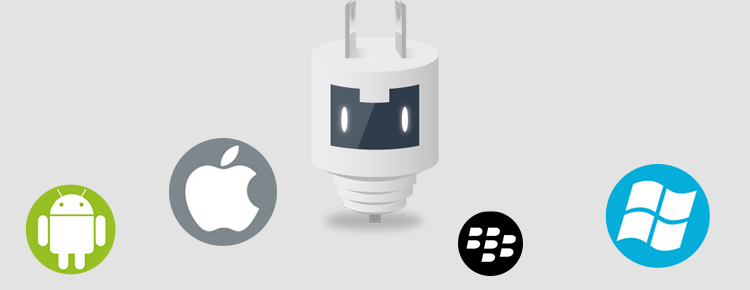
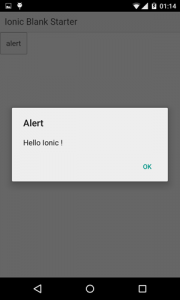


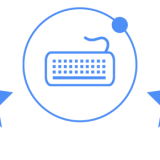
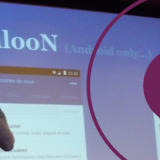

Bonjour Loïc,
Merci pour ce tuto très clair.
Je vais faire un addon pour JBoss Forge qui créera l’arbo que tu indiques.
ce tuto n’est pas à jour j’ai donc du me baser sur le codes des plugins officiels de Cordova pour faire le mien ^^ »
si ça vous intéresse https://www.npmjs.com/package/cordova-plugin-file-hash il est suffisamment simple pour que vous puissiez apprendre en le décortiquant par contre pour le publier regarder https://cordova.apache.org/docs/en/latest/guide/hybrid/plugins/index.html#publishing-plugins mais je conseille de lancer la commande plugman dans le dossier du plugin